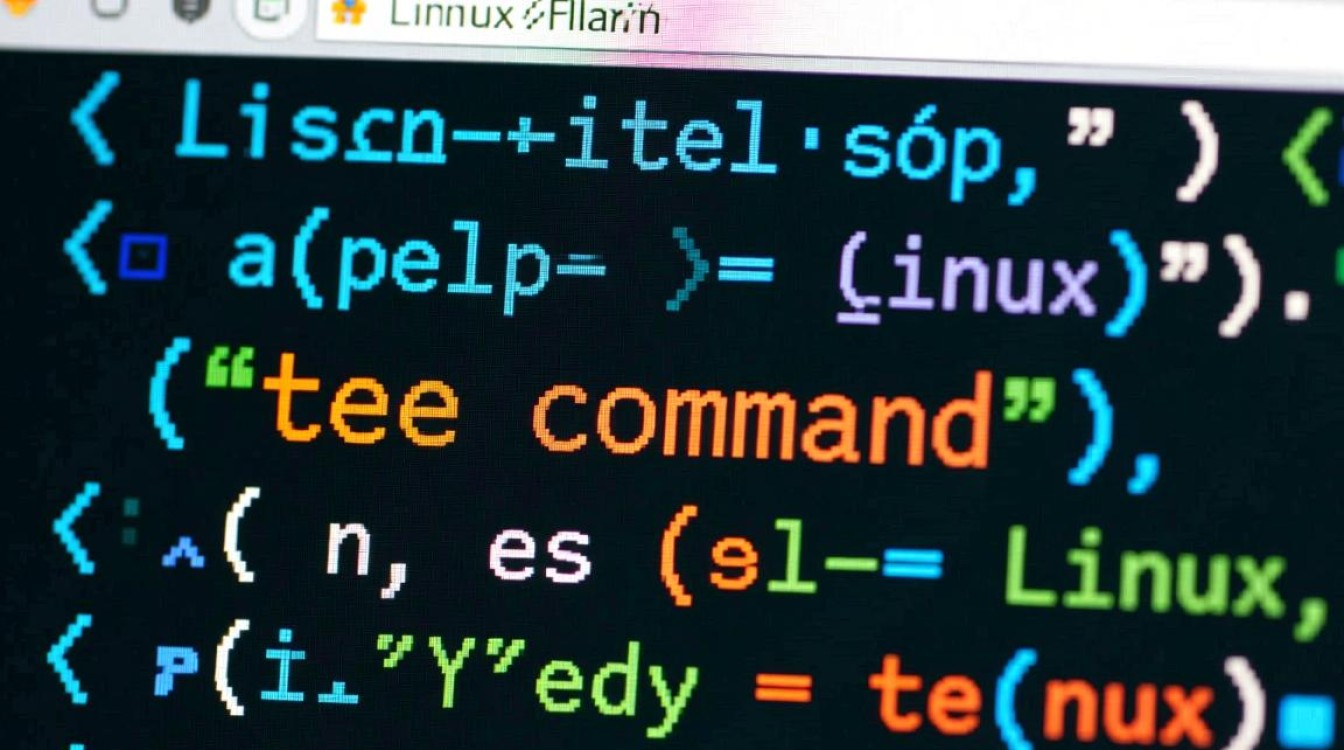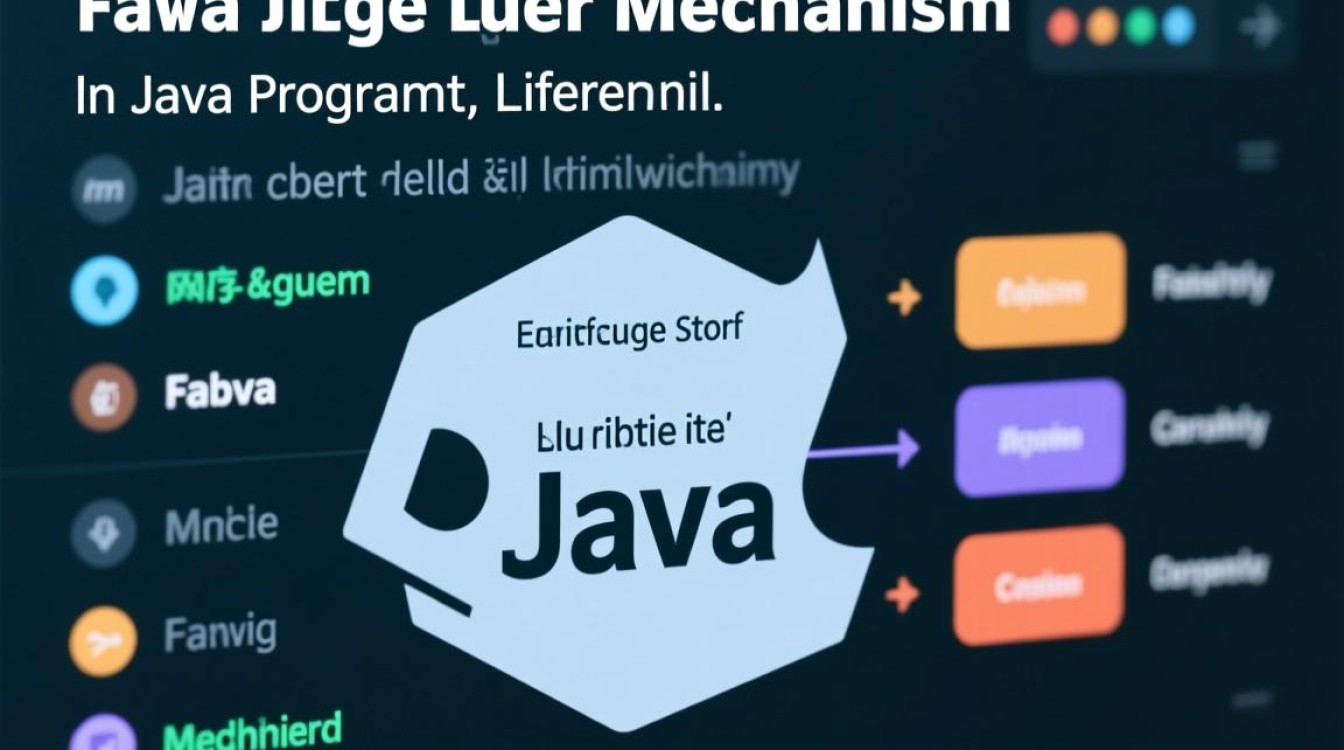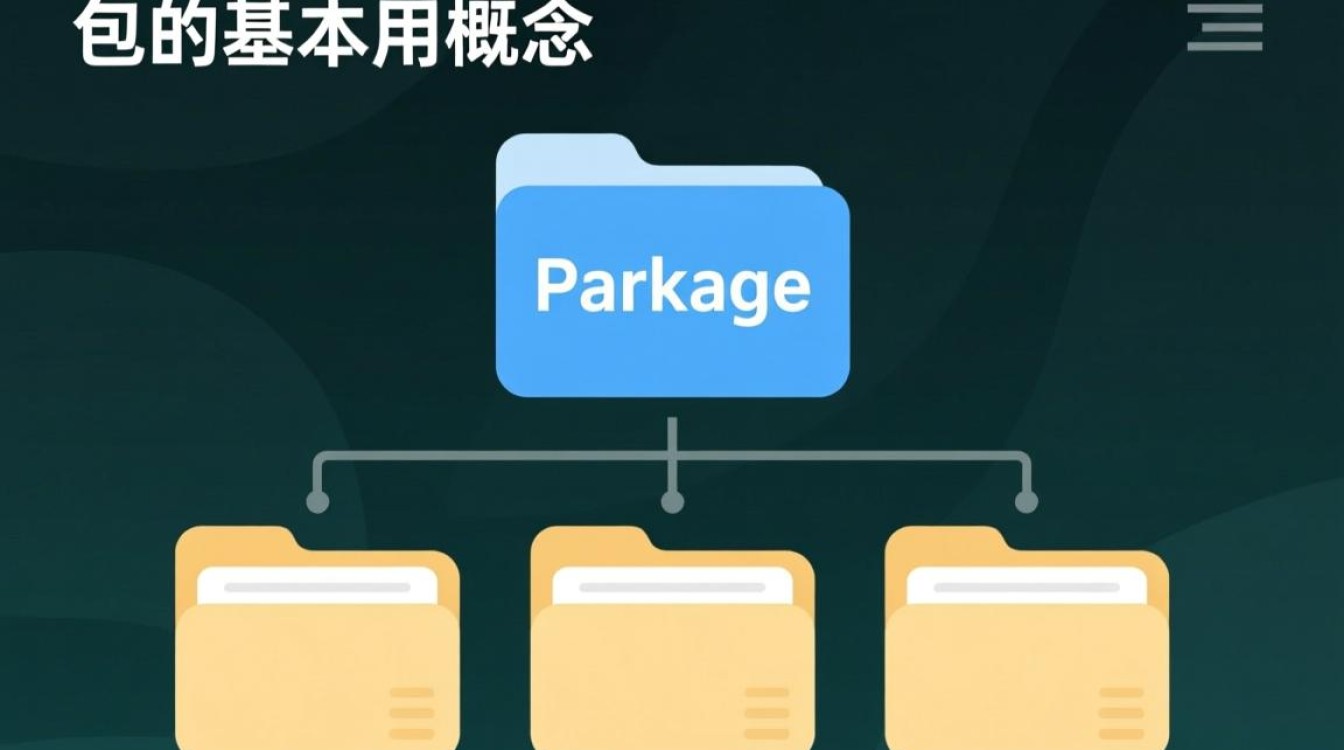虚拟机乱键现象的表现与影响
虚拟机乱键,通常指在虚拟机操作系统中出现的非预期键盘输入事件,表现为字符重复、错位、按键无响应或与实际按键不符等问题,这一现象不仅影响用户操作体验,还可能导致工作效率下降、数据输入错误,甚至在自动化脚本执行时引发严重故障,在编写代码时,乱键可能导致代码语法错误;在数据录入场景中,可能造成信息失真,对于依赖虚拟机进行服务器管理或测试的环境,乱键问题还可能引发系统配置异常或安全风险。

虚拟机乱键的常见原因分析
虚拟机乱键的成因复杂,涉及硬件、软件及配置等多个层面,以下是主要原因的分类说明:
键盘输入冲突
虚拟机通过模拟物理键盘接收输入,若宿主机与虚拟机的键盘驱动程序存在兼容性问题,或同时启用了多个输入法(如中文输入法与虚拟机自带输入法冲突),可能导致按键信号解析错误,在Windows宿主机中运行Linux虚拟机时,若未正确配置键盘映射,部分功能键(如Ctrl+Alt+Del)可能被宿主机拦截,而非传递给虚拟机。
虚拟机配置不当
虚拟机的键盘设置直接影响输入行为,以VMware和VirtualBox为例,若未启用“兼容性模式”或“USB设备过滤”功能,可能导致虚拟机无法正确识别键盘输入,虚拟机资源分配不足(如CPU占用过高)也可能造成键盘响应延迟,表现为“按键卡顿”或“输入丢失”。
驱动程序与系统更新问题
虚拟机操作系统的键盘驱动程序过旧或与当前版本不兼容,是乱键的常见诱因,在Windows虚拟机中,若自动更新了驱动程序但未通过Microsoft认证,可能导致键盘输入异常,同样,宿主机操作系统的更新(如macOS升级后对虚拟化支持的变化)也可能间接影响虚拟机键盘功能。

外部干扰与软件冲突
某些后台软件(如屏幕录制工具、宏记录器)可能劫持键盘输入,导致信号传递至虚拟机时发生错乱,虚拟机安装的第三方工具(如增强功能包、优化软件)若与系统底层服务冲突,也可能引发乱键问题。
虚拟机乱键的排查与解决方案
针对上述原因,可采取以下步骤逐步排查并解决问题:
检查键盘映射与输入法设置
- 虚拟机设置优化:在VMware/VirtualBox中,进入“虚拟机设置”>“键盘”,确保“启用兼容性”或“USB支持”选项已开启,对于Linux虚拟机,可尝试使用
setxkbmap命令重置键盘布局。 - 输入法管理:关闭宿主机与虚拟机中重复的输入法,优先使用虚拟机自带的输入法,在Windows虚拟机中禁用宿主机的中文输入法,改用系统内置的微软拼音或搜狗输入法。
更新驱动与系统补丁
- 虚拟机工具更新:安装或更新VMware Tools/VirtualBox Guest Additions,以增强硬件兼容性。
- 系统补丁检查:确保宿主机与虚拟机操作系统已安装最新补丁,尤其是键盘驱动相关的更新。
资源分配与后台软件排查
- 资源调整:在虚拟机设置中增加CPU和内存分配,避免因资源不足导致响应延迟。
- 软件冲突处理:暂时关闭宿主机中的后台软件(如屏幕录制工具),观察乱键是否消失,若问题解决,则逐一排查软件设置或寻找替代工具。
高级故障排除
若上述方法无效,可尝试以下操作:
- 重置虚拟机配置:关闭虚拟机后,编辑配置文件(如VMware的
.vmx文件),移除可能冲突的参数(如usb.generic.autoConnectEnabled = FALSE)。 - 重装虚拟机系统:在极端情况下,备份重要数据后重装虚拟机操作系统,排除系统文件损坏的可能性。
预防措施与最佳实践
为避免虚拟机乱键问题反复出现,建议采取以下预防措施:

| 预防措施 | 具体操作 |
|---|---|
| 定期更新维护 | 保持虚拟机工具、操作系统及驱动程序为最新版本。 |
| 规范配置管理 | 避免随意修改虚拟机底层配置,启用配置备份功能。 |
| 优化输入环境 | 减少宿主机与虚拟机间的输入法切换,优先使用虚拟机本地输入功能。 |
| 监控资源使用 | 通过任务管理器或虚拟机监控工具,确保CPU、内存等资源占用率在合理范围内。 |
虚拟机乱键问题虽常见,但通过系统性的排查与预防措施可有效规避,用户需从键盘映射、驱动更新、资源分配等多维度入手,结合虚拟机平台的特性进行针对性优化,在日常使用中,保持良好的配置习惯与定期维护意识,是减少此类问题的关键,对于企业级应用,建议建立虚拟机标准化配置模板,以降低环境差异导致的问题发生率,通过以上方法,用户可显著提升虚拟机的操作稳定性,确保各类任务高效、准确地完成。